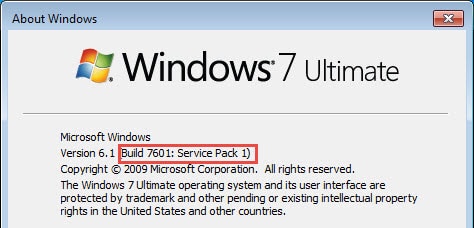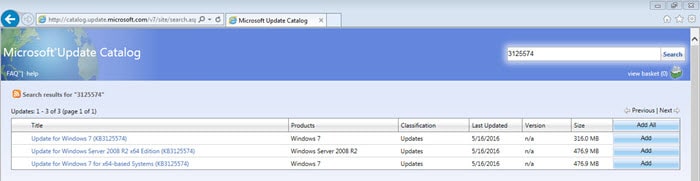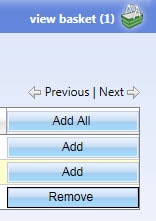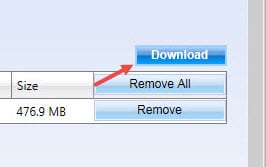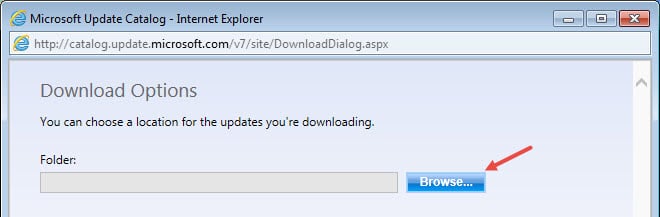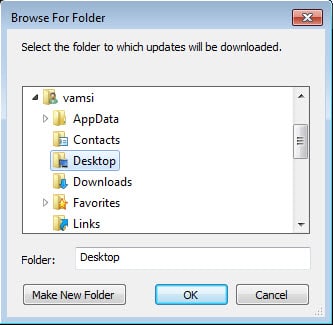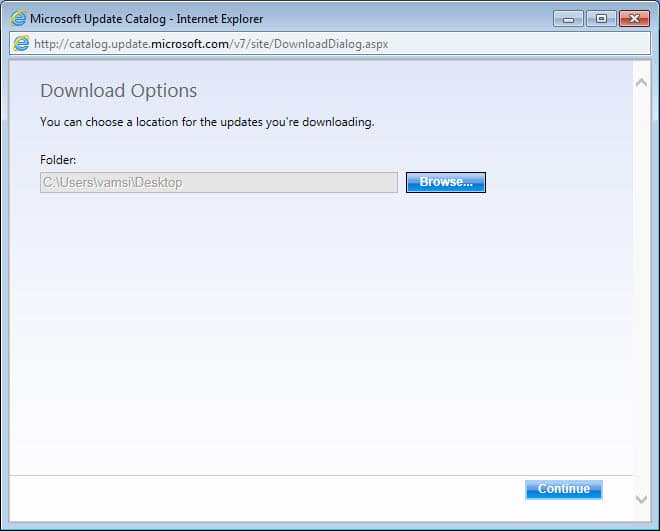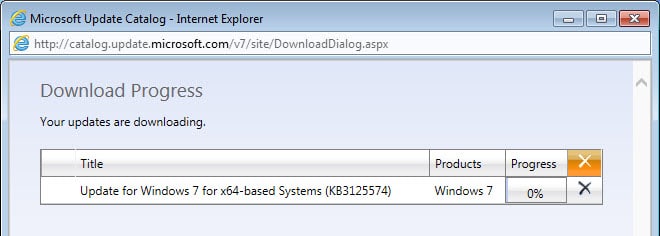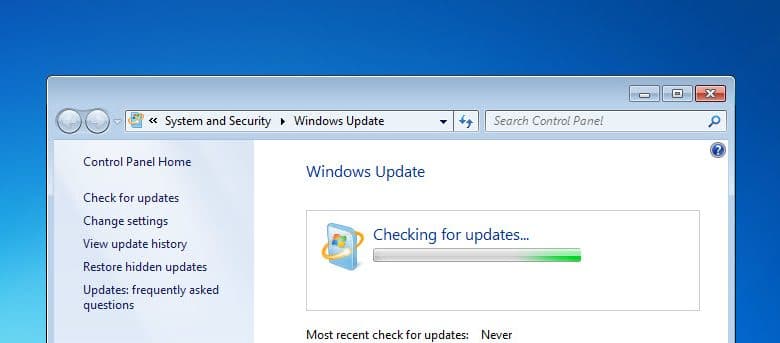
À ce stade, Windows 7 est un système d’exploitation vieux de près de sept ans et le Service Pack 1 a été publié en 2011. Jusqu’à présent, chaque fois que vous installiez Windows 7, vous deviez parcourir une longue liste de sécurité et non- les mises à jour de sécurité Windows et installez-les avec plusieurs redémarrages à votre guise. Évidemment, ce n’est pas une tâche amusante pour la majorité des utilisateurs de Windows. Pour simplifier les choses, Microsoft a publié la mise à jour « Windows 7 SP 1 Convenience Rollup » qui vous permet de télécharger et d’installer toutes les mises à jour Windows en une seule fois. Voici comment faire.
Contenu
Qu’est-ce que la mise à jour du cumul de commodité
Si vous utilisez Windows depuis un certain temps, vous connaissez peut-être les « Service Packs ». Généralement, les service packs ne sont rien d’autre qu’une collection de toutes les améliorations, mises à jour et correctifs sur une période de temps. La mise à jour de Convenience Rollup est identique à celle-ci, mais elle est proposée sous la forme d’un package distinct qui comprend toutes les mises à jour et correctifs de sécurité et non liés à la sécurité de février 2011 à mai 2016.
Installer la mise à jour du correctif cumulatif
Même si la procédure d’installation réelle n’est pas difficile, elle est alambiquée car la mise à jour n’est pas distribuée via la mise à jour Windows. Au lieu de cela, vous devez le télécharger à partir du catalogue Microsoft Update.
Pour commencer, assurez-vous que vous êtes sur Windows 7 Service Pack 1. Si vous n’êtes pas sûr d’être sur SP1 ou non, appuyez simplement sur « Win + R », tapez winver et appuyez sur le bouton Entrée.
Cela ouvrira la fenêtre « À propos de Windows ». Vous trouverez ici votre service pack actuel à côté du numéro de build.
La prochaine chose que vous devez faire est d’installer la mise à jour de la pile de maintenance d’avril 2015. Rendez-vous sur le site officiel, téléchargez la mise à jour en fonction de votre architecture système (64 bits ou 32 bits) et installez-la comme n’importe quel autre logiciel.
Vous êtes maintenant prêt à installer la mise à jour Convenience Rollup. Étant donné que la mise à jour est fournie via Microsoft Update Catalog, vous devez lancer votre navigateur Internet Explorer pour visiter le site, car ce site Web ne fonctionne avec aucun autre navigateur.
Si c’est la première fois que vous utilisez ce site Web, vous serez invité à installer un plug-in ActiveX afin de l’utiliser. Cliquez simplement sur le bouton « Installer » pour continuer. Vous serez peut-être invité à fournir les droits d’administrateur ; cliquez simplement sur le bouton « Oui » apparaissant dans la boîte de dialogue UAC.
Après avoir installé le plug-in ActiveX, le site Web vous montrera la mise à jour cumulative pour les systèmes Windows 32 bits, 64 bits et Windows Server 2008 64 bits.
En fonction de l’architecture de votre système, cliquez sur le bouton « Ajouter » à côté de votre package de téléchargement.
Dès que vous cliquez sur le bouton Ajouter, le package de mise à jour sera ajouté au panier de téléchargement. Cliquez simplement sur le lien « Voir le panier » pour continuer.
Ici, sur cette page, cliquez sur le bouton « Télécharger » qui apparaît en haut à droite.
L’action ci-dessus ouvrira la fenêtre de dialogue de téléchargement. Ici, cliquez sur le bouton « Parcourir ».
Maintenant, sélectionnez un emplacement pour enregistrer le fichier téléchargé sur votre disque dur. Dans mon cas, j’ai sélectionné mon bureau comme emplacement de sauvegarde.
Une fois que vous avez terminé de sélectionner l’emplacement de sauvegarde, cliquez sur le bouton « Continuer » apparaissant au bas de la fenêtre.
Avec l’action ci-dessus, le téléchargement commencera et, une fois téléchargé, installez-le comme n’importe quel autre logiciel Windows.
Cependant, avant de commencer la procédure d’installation, assurez-vous d’avoir enregistré tout votre travail, car l’installation de toutes les mises à jour peut prendre un certain temps et vous devrez peut-être également redémarrer votre système.
Faites un commentaire ci-dessous en partageant vos réflexions et expériences concernant la nouvelle mise à jour du cumul de commodité.
Cet article est-il utile ? Oui Non